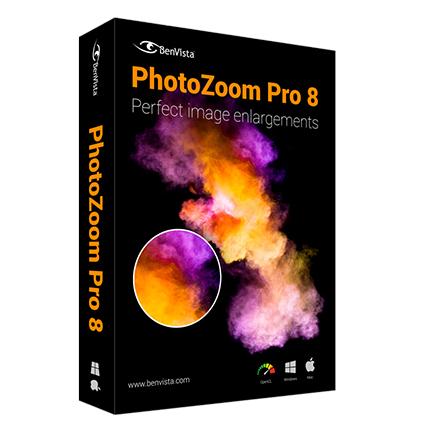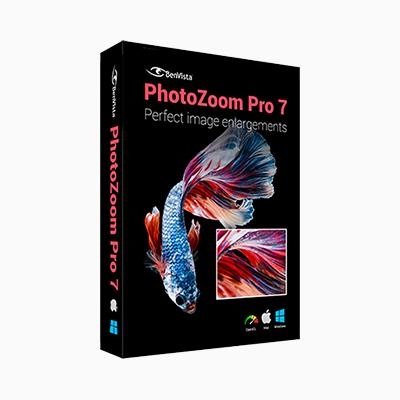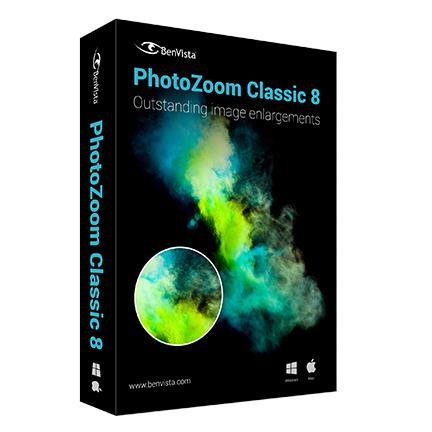PhotoZoom是一款很简单的图片无损放大工具,只需简单五步即可得到高清大图,在其显示界面上面有一排操作按钮,其中最右边的四个按钮可用来分屏对比图像被处理后和之前的效果,而且是实时预览。本文就来为大家介绍如何使用分屏预览实时对比原图和放大图。
您可以使用以下按钮来打开或关闭分屏预览功能。

选择单屏预览并关闭分屏预览,您会看到一个大型预览窗口,如下图所示。

将预览图像分割成两半,且中间的分割线可以移动,如下图所示。
若要实时对比不同的调整大小方法,您可以选择每个窗口,更改为自己希望的调整大小方法。

将预览窗口分割成两个纵向窗口,每个窗口均预览图像的同一个区域,如下图所示。
若要实时对比不同的调整大小方法,您可以选择每个窗口,更改为自己希望的调整大小方法。

将预览窗口分割成两个横向窗口,每个窗口均预览图像的同一个区域,如下图所示。
若要实时对比不同的调整大小方法,您可以选择每个窗口,更改为自己希望的调整大小方法。

以上就是关于使用分屏预览实时对比原图和放大图的介绍。更多精彩内容,敬请关注正软网络zhengruan。